Quando se pesquisa por diversos assuntos na internet atualmente, é impossível não cair pelo menos uma vez na Wikipédia. Com a ajuda dos usuários, esta enciclopédia virtual traz informações detalhadas (e normalmente seguras) sobre conteúdos diversos, seja de história, geografia, televisão, logomarcas e muito mais.
Porém, você sabia que é possível salvar seus artigos favoritos da Wiki em formato PDF rapidamente? Pois o Baixaki mostra esta dica, para que você guarde as informações que mais acessa (e gosta) no computador, sem que seja preciso acessar a web.
Barra lateral
Para salvar o artigo em PDF, clique em Imprimir/Exportar na barra lateral da página, onde se encontram as opções da página. Clique em “Descarregar como PDF” para iniciar o processo.
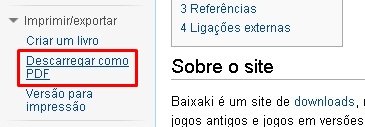
A Wikipédia vai processar seu pedido, compondo o arquivo com o artigo (formatado). Aguarde até que o arquivo seja gerado – tempo que depende do tamanho da informação presente na página – para fazer o download.

Ao final do processo, clique em “Transfira o ficheiro” para o computador, baixando o arquivo na pasta de sua preferência.

Crie livros
Outra opção interessante da Wikipédia é a criação de livros. Nesta categoria, você consegue juntar mais de um artigo em um só arquivo, organizando as informações em capítulos, títulos e subtítulos organizados.
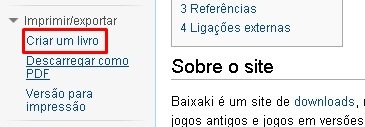
Para isso, acesse a mesma opção Imprimir/Exportar. Porém, desta vez, escolha “Criar um livro” para que este processo seja iniciado. Um aviso aparece na tela, mostrando as funcionalidades do criador. Clique em “iniciar o criador de livros”

Uma nova caixa de opções vai aparecer na Wikipédia, logo acima dos títulos dos artigos. Caso você queira inserir esta página em seu livro, basta clicar em “adicionar” para que ele salve o arquivo no sistema.

Continue navegando na enciclopédia normalmente e, ao encontrar outro artigo interessante, clique novamente na opção “adicionar” na parte superior da tela. Conforme você insere os artigos, ele automaticamente faz a contagem, listando-os.
Selecione a opção “Mostrar livro” para que ele abra o menu de criação de seu arquivo composto. Dê a ele um título e subtítulo, reordene as páginas, adicione novos capítulos e faça o download do conteúdo.
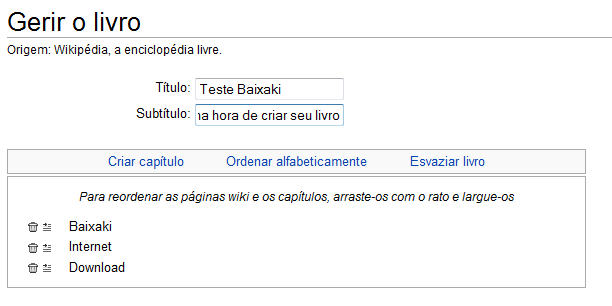
Você escolhe as opções de download que melhor se adaptam às suas necessidades: PDF ou OpenDocument (em formato ODT, aberto facilmente pelo Word e outros editores de texto, como o BrOffice). Aguarde pela composição do arquivo e selecione novamente “Transfira o ficheiro” para baixar a composição no computador.
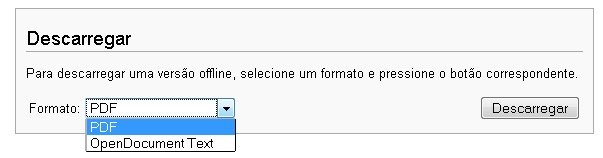
Com estas dicas úteis, você pode arquivar textos mais facilmente do que o bom e velho Copiar/Colar. Bastam poucos cliques para salvar os arquivos, deixando a sua vida muito mais simples com uma ajuda a mais da própria enciclopédia livre.























